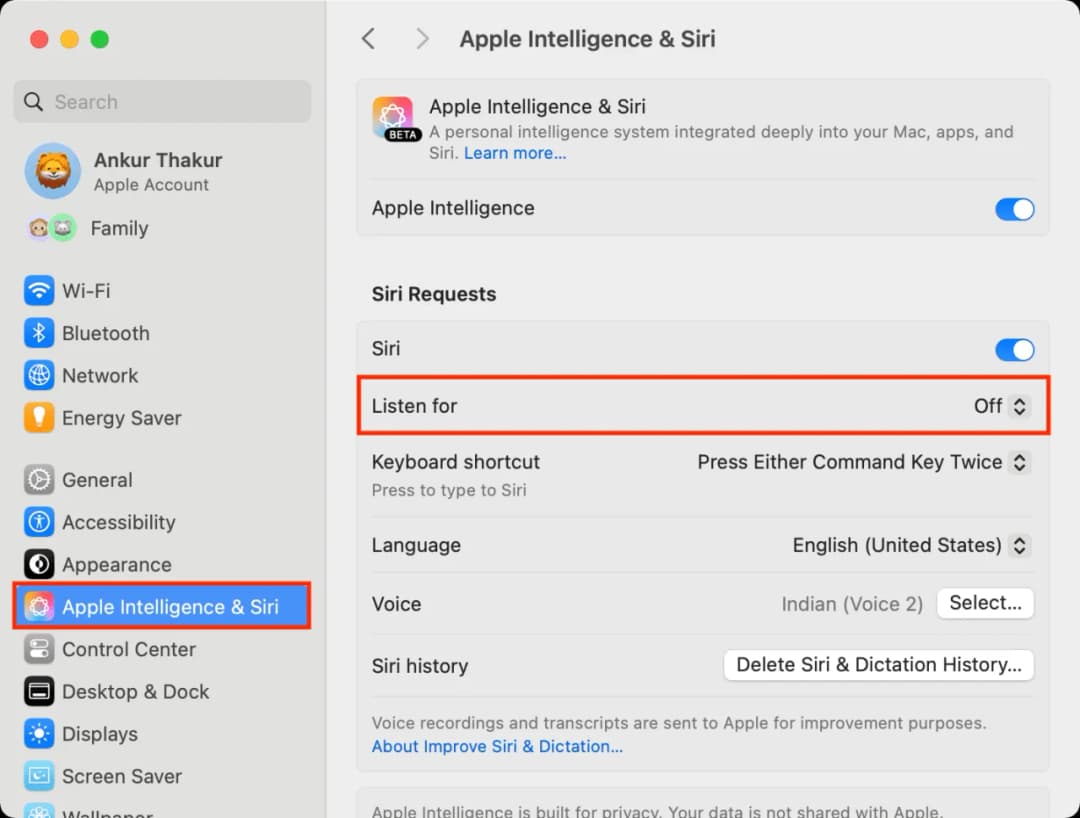Włączenie Siri na urządzeniach Apple to prosta czynność, która znacząco ułatwia codzienną obsługę technologii. Dzięki temu asystentowi głosowemu możesz szybko wykonywać zadania, wyszukiwać informacje i zarządzać ustawieniami bez potrzeby dotykania ekranu. W tym artykule przedstawimy szczegółowe instrukcje dotyczące włączania Siri na różnych urządzeniach, takich jak iPhone, iPad, Mac, AirPods i HomePod.
Kluczowe wnioski- Aby włączyć Siri, należy przejść do odpowiednich ustawień w każdym z urządzeń Apple.
- Możesz aktywować Siri za pomocą komendy „Hej Siri” lub przycisku bocznego i Home w przypadku iPhone'a i iPada.
- Na Macu Siri można włączyć poprzez kliknięcie ikony Apple w lewym górnym rogu.
- AirPods umożliwiają aktywację Siri poprzez komendę głosową lub przez przypisany gest dotknięcia.
- HomePod wymaga włączenia funkcji „Hej Siri” w aplikacji Dom na iPhonie lub iPadzie.
- Po aktywacji Siri możesz dostosować jej odpowiedzi do swojego głosu.
Włączanie Siri na iPhone i iPad – krok po kroku w prosty sposób
Aktywacja asystenta głosowego Siri na iPhone i iPad to prosty proces, który może znacznie ułatwić codzienne życie. Dzięki Siri możesz szybko wykonywać różnorodne zadania, takie jak wysyłanie wiadomości, ustawianie przypomnień, a nawet sterowanie urządzeniami smart home. Poniżej znajdziesz szczegółowe instrukcje, które pomogą ci włączyć Siri w zaledwie kilku krokach.
| Urządzenie | Wersja oprogramowania | Metoda aktywacji |
| iPhone | iOS 14 i nowsze | Ustawienia > Siri i wyszukiwanie |
| iPad | iPadOS 14 i nowsze | Ustawienia > Siri i wyszukiwanie |
Poznaj opcje konfiguracji Siri na iPhone i iPad
Na iPhone i iPad znajdziesz kilka opcji, które pozwolą ci dostosować Siri do własnych potrzeb. Możesz włączyć opcję „Słuchaj 'Hej Siri'” oraz przytrzymać przycisk boczny lub Home, aby aktywować asystenta. Warto również pamiętać, że Siri będzie wymagała skonfigurowania, co może obejmować wypowiadanie fraz w celu rozpoznania twojego głosu.
„Hej Siri” to najwygodniejsza metoda aktywacji, ponieważ pozwala na bezdotykowe korzystanie z asystenta. Alternatywnie, przyciśnięcie przycisku bocznego lub Home w starszych modelach również umożliwi szybkie uruchomienie Siri, co bywa szczególnie przydatne, gdy masz zajęte ręce.Czytaj więcej: Najlepsze gry z otwartym światem: Oto aktualny ranking na rok 2024
Jak dostosować Siri do swoich potrzeb na iPhone i iPad

Dostosowanie Siri do swoich preferencji jest kluczowym krokiem, który zwiększa komfort korzystania z asystenta. Możesz zmienić sposób, w jaki Siri odpowiada na twoje komendy oraz ustawić preferencje dotyczące języka i akcentu.
- Wybór głosu: Zmieniaj głos Siri na męski lub żeński.
- Preferencje językowe: Ustaw język, w jakim Siri będzie z tobą rozmawiać.
- Ustawienia prywatności: Dostosuj, jakie dane Siri może używać do personalizacji odpowiedzi.
- Rozpoznawanie głosu: Przećwicz frazy, aby Siri lepiej rozumiała twój głos.
Włączanie Siri na Mac w kilku prostych krokach
Włączenie Siri na komputerze Mac jest równie łatwe, jak na urządzeniach mobilnych. Aby to zrobić, musisz przejść do ustawień systemowych, gdzie znajdziesz sekcję poświęconą Siri. Proces aktywacji jest prosty i zajmie ci tylko chwilę.
| Wersje macOS | Metoda aktywacji |
| macOS Mojave i nowsze | Ustawienia systemowe > Siri |
Jak skonfigurować Siri na Mac – przegląd opcji
Aktywacja Siri na Macu jest prosta i pozwala na dostosowanie jej do twoich potrzeb. Po włączeniu asystenta staną się dostępne różne preferencje, które możesz ustawić.
W ustawieniach możesz wybrać, czy chcesz aktywować Siri za pomocą głosu, przycisku lub ikony na pasku menu. Dodatkowo możesz dostosować odpowiedzi Siri oraz jej osobowość, co dodatkowo zwiększa komfort korzystania z asystenta.
Zarządzanie Siri na AirPods – co musisz wiedzieć
Korzystanie z Siri na AirPods to doskonały sposób na sterowanie urządzeniami bez konieczności wyciągania telefonu. Dla AirPods 2. i 3. generacji oraz AirPods Pro, wystarczy powiedzieć „Hej Siri”, aby aktywować asystenta. Alternatywnie, możesz przypisać gest dotknięcia do aktywacji Siri w ustawieniach Bluetooth.
- Aktywowana głosowo: Powiedz „Hej Siri”, aby rozpocząć.
- Gest dotknięcia: Przypisz gest do aktywacji Siri w ustawieniach.
- Ustawienia personalizacji: Dostosuj preferencje Siri w aplikacji ustawienia.
Aktywacja Siri na HomePod – przewodnik po krokach
Jeśli posiadasz głośnik HomePod, włączenie Siri również jest proste. Możesz aktywować asystenta głosowego w aplikacji Dom na swoim iPhonie lub iPadzie, a następnie dostosować ustawienia do swoich preferencji. Mówiąc „Hej Siri”, możesz w każdej chwili zainicjować interakcję.
| Model | Metoda aktywacji |
| HomePod | Aplikacja Dom > wybierz HomePoda |
Wskazówki dotyczące rozpoznawania głosu Siri
Rozpoznawanie głosu jest kluczowe dla efektywnego korzystania z Siri. Aby asystent dobrze rozumiał twoje komendy, warto przeprowadzić kilka ćwiczeń głosowych. Możesz dostosować ustawienia, aby lepiej dopasować je do swojego sposobu mówienia.
Najczęstsze problemy przy włączaniu Siri i ich rozwiązania
Podczas aktywacji Siri mogą wystąpić różne problemy, które warto znać. Na przykład, jeśli Siri nie reaguje na komendy głosowe, upewnij się, że jest włączona w ustawieniach, a mikrofon działa poprawnie.
Czasami Siri może nie rozpoznać twojego głosu. W takim przypadku warto ponownie przeprowadzić proces konfiguracji rozpoznawania głosu i dostosować ustawienia, aby lepiej odpowiadały twojemu akcentowi.
Praktyczne zastosowania Siri w codziennym życiu
Siri to nie tylko asystent, ale także niezawodny pomocnik w wielu codziennych zadaniach. Z jego pomocą możesz zaoszczędzić czas i zyskać wygodę w korzystaniu z technologii.
- Wysyłanie wiadomości i dzwonienie.
- Ustawianie przypomnień i alarmów.
- Sprawdzanie pogody i informacji o wydarzeniach.
- Kontrolowanie urządzeń smart home.
Zalety korzystania z Siri na różnych urządzeniach Apple
Użycie Siri na różnych urządzeniach Apple przynosi wiele korzyści, które warto poznać. Asystent głosowy integruje się z wieloma funkcjami, co umożliwia wygodne zarządzanie codziennymi zadaniami.
- Bezdotykowa obsługa: Dzięki Siri możesz korzystać z urządzeń bez użycia rąk.
- Wygodne przypomnienia: Siri przypomni ci o ważnych zadaniach.
- Wiele opcji personalizacji: Możesz dostosować Siri do swoich upodobań.

Jakie są ograniczenia Siri, które warto znać
Chociaż Siri jest niezwykle pomocnym narzędziem, ma także swoje ograniczenia. Jednym z nich jest czasami utrudnione rozpoznawanie niektórych dialektów czy akcentów, co może wpływać na efektywność asystenta. Ponadto, niektóre funkcje mogą być ograniczone w zależności od regionu lub ustawień językowych.
Warto również pamiętać, że niektóre aplikacje mogą nie być w pełni wspierane przez Siri, co ogranicza możliwość korzystania z jej funkcji. Dlatego dobrze jest znać te ograniczenia, aby w pełni wykorzystać potencjał, jaki oferuje włączenie Siri.
Włączanie Siri – klucz do efektywnej obsługi urządzeń Apple
Aktywacja asystenta głosowego Siri na urządzeniach Apple jest prostym krokiem, który może znacznie zwiększyć wygodę codziennego użytkowania technologii. Dzięki szczegółowym instrukcjom przedstawionym dla iPhone'a, iPada, Maca, AirPods i HomePoda, każdy użytkownik może łatwo włączyć Siri i dostosować jej funkcje do swoich potrzeb. Opcje konfiguracji, takie jak „Hej Siri” oraz różne metody aktywacji, sprawiają, że korzystanie z asystenta jest nie tylko intuicyjne, ale także dostosowane do indywidualnych preferencji.
Warto również podkreślić, że Siri oferuje wiele praktycznych zastosowań, ułatwiając codzienne zadania, od wysyłania wiadomości po kontrolowanie urządzeń smart home. Użytkownicy mogą korzystać z asystenta w różnych sytuacjach, co czyni go wszechstronnym narzędziem do zarządzania czasem i organizacji. Mimo pewnych ograniczeń, takich jak rozpoznawanie niektórych dialektów czy akcentów, korzyści płynące z korzystania z Siri przeważają, a jej personalizacja zwiększa użyteczność w codziennym życiu.